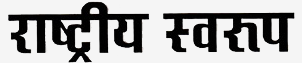फास्ट इंटरनेट कनेक्शन के बावजूद Youtube वीडियोज चल रही है स्लो, तो ऐसे करें फिक्स



सभी स्मार्टफोन में Youtube प्री-इंस्टाॅल्ड ऐप के तौर पर उपलब्ध होती है और इसका उपयोग लगभग हर यूजर करता है। यूट्यूब पर आपको अपने ऑफिशियल काम से लेकर एंटरटेनमेंट और कई जरूरी वीडियोज मिल जाएंगी। यूजर अपनी पसंद पर उपयोगिता के अनुसार यूट्यूब पर वीडियोज देख सकते हैं। साधारण शब्दों में कहें तो आपका यहां हर प्रकार का कंटेंट वीडियो के रूप मिल जाता है जिसे समझना काफी आसान होता है। लेकिन कई बार बेस्ट इंटरनेट कनेक्शन होने के बावजूद वीडियो में एरर शो होता है या वीडियो लोड होने में काफी समय लगता है। तो इससे परेशान होने की जरूरत नहीं है। यहां हम आपको कुछ ऐसे तरीके बताने जा रहे हैं जो कि आपको इस परेशानी से निजात दिला सकते हैं।
Cache डाटा करें क्लियर
यूट्यूब वीडियो बफरिंग से बचने के लिए आपको कुछ छोटी बातों को ध्यान में रखना होगा। जिसमें कैशे क्लियर करने से लेकर वीडियो क्वालिटी बदलने जैसे चीजें शामिल हैं। अगर आपने एक फास्ट इंटरनेट कनेक्शन लिया हुआ है और सभी साइट्स ठीक से काम कर रही है। लेकिन यूट्यूब वीडियो नहीं चल रहा तो हो सकता है कि यह कैशे डाटा की वजह से हो। इसके लिए सबसे पहले अपने फोन, डेस्कटाॅप, लैपटाॅप या टैबलेट पर क्रोम ब्राउजर ओपन करें। इसमें आपको राइट साइड तीन लाइन पर क्लिक करना है। जहां हिस्ट्री का विकल्प मिलेगा, उस पर टैप करें। इसके बाद क्लियर ब्राउजिंग डाटा पर क्लिक करें। जहां आपको क्लियर ब्राउजिंग डाटा पर क्लिक करते ही आपको डाटा डिलीट करने का विकल्प मिलेगा जिसमें आप टाइम रेंज का इस्तेमाल कर सकते हैं। साथ ही डाटा क्लियर करने के लिए कूकीज, साइट डाटा, फाइल्स और कैश्ड इमेज का विकल्प सिलेक्ट कर लें। जिसके बाद क्लियर डाटा पर क्लिक करते ही आपका कैशे डाटा क्लियर हो जाएगा।
वीडियो क्वालिटी बदलें
कैशे डाटा क्लियर करने के बाद भी यूट्यूब ठीक से नहीं चल रहा है तो आप वीडियो क्वालिटी में बदलाव करके भी देख सकते हैं। यह बेहद ही आसान तरीका है और इसके लिए आपको गियर आइकन पर टैप करना होगा। गियर आइकन का विकल्प आपको स्क्रीन के बाॅटम राइट काॅर्नर पर या टाॅप राइट काॅर्नर पर मिलेगा। इसके बाद आपको लोअर रेजोल्यूशन में स्विच करना होगा। यह फीचर आपको स्मार्टफोन, डेस्कटाॅप और लैपटाॅप सभी डिवाइस में मिल जाएगा।